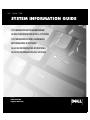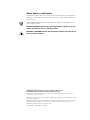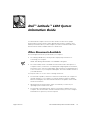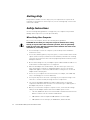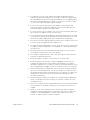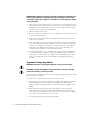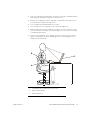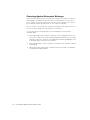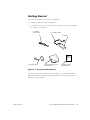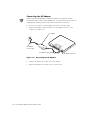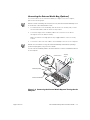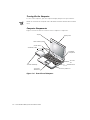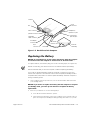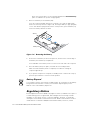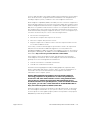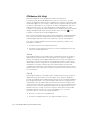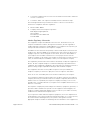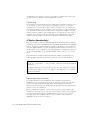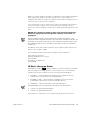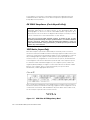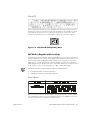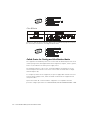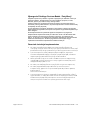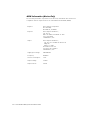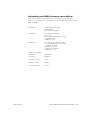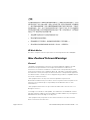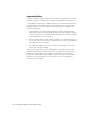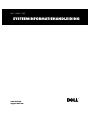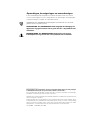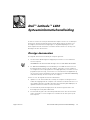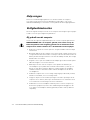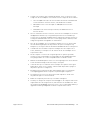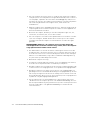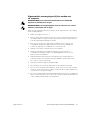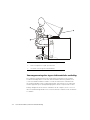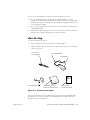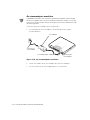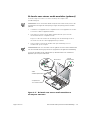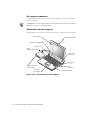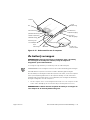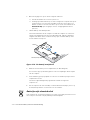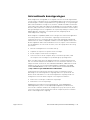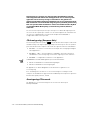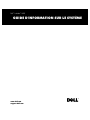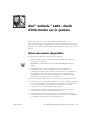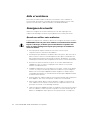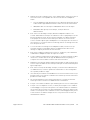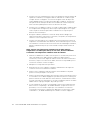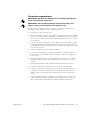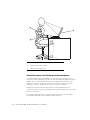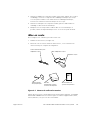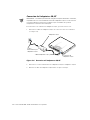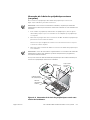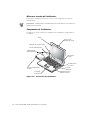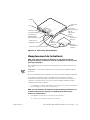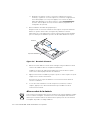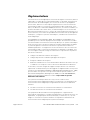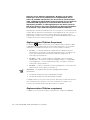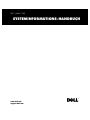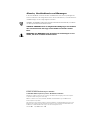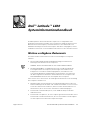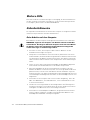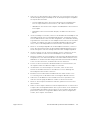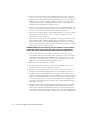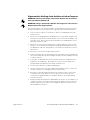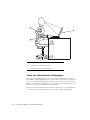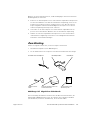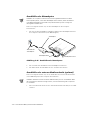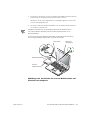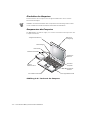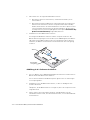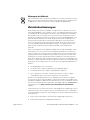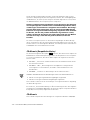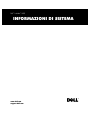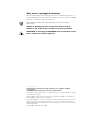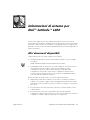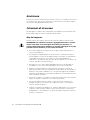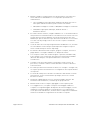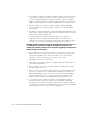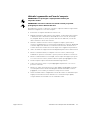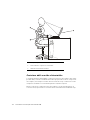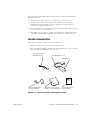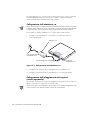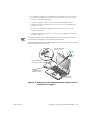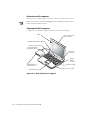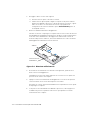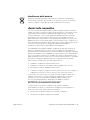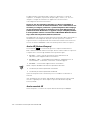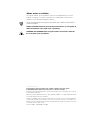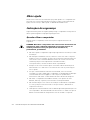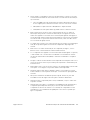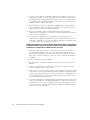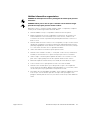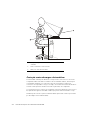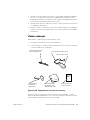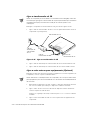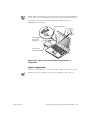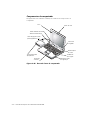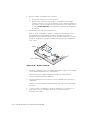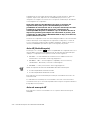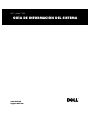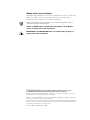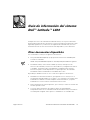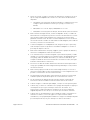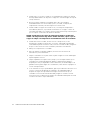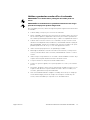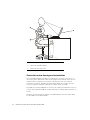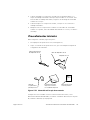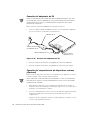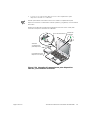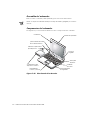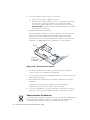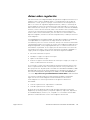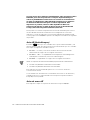ZZZGHOOFRP
VXSSRUWGHOOFRP
Seite wird geladen ...

ZZZGHOOFRP
VXSSRUWGHOOFRP
Seite wird geladen ...
Seite wird geladen ...
Seite wird geladen ...
Seite wird geladen ...
Seite wird geladen ...
Seite wird geladen ...
Seite wird geladen ...
Seite wird geladen ...
Seite wird geladen ...
Seite wird geladen ...
Seite wird geladen ...
Seite wird geladen ...
Seite wird geladen ...
Seite wird geladen ...
Seite wird geladen ...
Seite wird geladen ...
Seite wird geladen ...
Seite wird geladen ...
Seite wird geladen ...
Seite wird geladen ...
Seite wird geladen ...

support.dell.com Dell Latitude L400 System Information Guide 1-23
-#$.$/,0$$1$$#$2. $,/ &#
%1$$2("342# ). $,.#$.$%##
##(/,0$$115#42"
6 )# $$ $/$/#0/#$/$7$/
#$#//. #$$/# / ,$ $/#9 $/)
/8$):;<%#4/("
3 2/1/2. $#$.$$ $:/).0/ $8
,$). 1$1$4#/$)/08/,:#$.$,0
2/8"
=,$ $>/?!?/#$$190#$.$$/1
,$ $>/:/$/#/+@'ABC;D+E;@@<"
F5, $ $/)$ $7# )85#$.$)
$ $5#$.$/9#/$5//0
$4 ## $"3 &#$ &55.0)1
5/$// &9#4/$# $ &"
!
Nie naleøy uøywaÊ wtyczek adapterowych lub usuwaÊ koŠka obwodu
ochronnego z wtyczki. Jeøeli konieczne jest uøycie przedŠuøacza to naleøy uøyÊ
przedŠuøacza 3
øyŠowego z prawidŠowo poŠ¼czonym przewodem ochronnym.
!
System komputerowy naleøy zabezpieczyÊ przed nagŠymi, chwilowymi
wzrostami lub spadkami napiÍcia, uøywaj¼c eliminatora przepiÍÊ, urz¼dzenia
dopasowuj¼cego lub bezzakŠÛceniowego ürÛdŠa zasilania.
! Naleøy upewniÊ siÍ, aby nic nie leøaŠo na kablach systemu komputerowego,
oraz aby kable nie byŠy umieszczone w miejscu, gdzie moøna byŠoby na nie
nadeptywaÊ lub potykaÊ siÍ o nie.
! Nie naleøy rozlewaÊ napojÛw ani innych pŠynÛw na system komputerowy.
!
Nie naleøy wpychaÊ øadnych przedmiotÛw do otworÛw systemu
komputerowego, gdyø moøe to spowodowaÊ poøar lub poraøenie pr¼dem,
poprzez zwarcie
elementÛw wewnÍtrznych.
!
System komputerowy powinien znajdowaÊ siÍ z dala od grzejnikÛw i ürÛdeŠ
ciepŠa. Ponadto, nie naleøy blokowaÊ otworÛw wentylacyjnych. Naleøy unikaÊ
kŠadzenia luünych papierÛw pod komputer oraz umieszczania komputera w
ciasnym miejscu bez moøliwoúci cyrkulacji powietrza wokÛŠ niego.
Seite wird geladen ...
Seite wird geladen ...
Seite wird geladen ...
Seite wird geladen ...
Seite wird geladen ...

ZZZGHOOFRP
VXSSRUWGHOOFRP
6<67((0,1)250$7,(+$1'/(,',1*
Seite wird geladen ...
Seite wird geladen ...
Seite wird geladen ...
Seite wird geladen ...
Seite wird geladen ...
Seite wird geladen ...
Seite wird geladen ...
Seite wird geladen ...
Seite wird geladen ...
Seite wird geladen ...
Seite wird geladen ...
Seite wird geladen ...
Seite wird geladen ...
Seite wird geladen ...
Seite wird geladen ...

ZZZGHOOFRP
VXSSRUWGHOOFRP
Seite wird geladen ...
Seite wird geladen ...
Seite wird geladen ...
Seite wird geladen ...
Seite wird geladen ...
Seite wird geladen ...
Seite wird geladen ...
Seite wird geladen ...
Seite wird geladen ...
Seite wird geladen ...
Seite wird geladen ...
Seite wird geladen ...
Seite wird geladen ...
Seite wird geladen ...
Seite wird geladen ...

ZZZGHOOFRP
VXSSRUWGHOOFRP
6<67(0,1)250$7,216+$1'%8&+

#767%"
In diesem Handbuch sind verschiedene Textabschnitte mit einem Symbol gekenn-
zeichnet und kursiv oder fett gedruckt. Diese Texte sind Hinweise, Vorsichtshinweise
und Warnungen, die wie folgt eingesetzt werden:
HINWEIS: Ein HINWEIS macht auf wichtige Informationen aufmerksam, mit denen
Sie das System besser einsetzen können.
(2,3(2,3ABC3
!4%9
#
$2 1$2 141(4
#C%#A
____________________
Irrtümer und technische Änderungen vorbehalten.
© 1999–2001 Dell Computer Corporation. Alle Rechte vorbehalten.
Nachdrucke jeglicher Art ohne die vorherige schriftliche Genehmigung der Dell Computer
Corporation sind strengstens untersagt.
Marken in diesem Text: Dell, Latitude, DellWare und das DELL-Logo sind Marken der
Dell Computer Corporation.
Alle anderen in dieser Dokumentation genannten Marken und Handelsbezeichnungen sind
Eigentum der entsprechenden Hersteller und Firmen. Dell verzichtet auf alle Besitzrechte
an Marken und Handelsbezeichnungen, die nicht ihr Eigentum sind.
Januar 2001 P/N 94RHN Rev. A00

support.dell.com Dell Latitude L400 Systeminformationshandbuch 4-3
Im Zubehörpaket zu Ihrem Dell Latitude Computer ist ein ausgewählter Satz
gedruckter Dokumentation enthalten. Dieses Dokument enthält Informationen zum
Einrichten Ihres Dell-Computers, Sicherheitshinweise sowie die Betriebs- und
Garantiebestimmungen für Ihren Dell-Computer. Außerdem ist angegeben, welche
zusätzlichen Dokumente von Dell erhältlich sind und wie Sie diese anfordern können.
%L" 9
Die nachstehenden Dokumentationen sind im Lieferumfang Ihres Computers
enthalten:
!
Das Informationsblatt Getting Started (Zum Einstieg) mit schrittweisen
Anleitungen zum Anschließen des Computers.
HINWEIS: Dieses Informationsblatt ist nicht in allen Ländern erhältlich.
!
Das Benutzerhandbuch, ein HTML-Dokument mit einer Beschreibung der
Leistungsmerkmale des Computers, Anweisungen zum Installieren und
Konfigurieren von Treibern und Dienstprogrammen, Informationen zum
SystemSetup-Programm und Anleitungen zum Anschließen von Geräten an
die dafür vorgesehenen Anschlüsse auf der Rückseite des Computers. Das
Benutzerhandbuch finden Sie auf der Festplatte Ihres Computers.
Ferner können eines oder mehrere der nachfolgenden Dokumente im Lieferumfang
des Computers enthalten sein:
!
Aktualisierungen zur Dokumentation, die manchmal mitgeliefert werden und
aktuelle Änderungen an der Hard- oder Software beschreiben. Lesen Sie immer
zuerst diese aktuellen Informationen, bevor Sie andere Dokumentationen zur
Hand nehmen, da sie den neuesten technischen Stand widerspiegeln.
! Dokumentation zum Betriebssystem, sofern das Betriebssystem bei Dell
mitbestellt wurde.
!
Dokumentation zu Optionen, die vom Computer getrennt bestellt wurden. Diese
Dokumentation umfasst Informationen, die Sie zum Installieren und Konfigurie-
ren dieser Optionen auf dem Dell-Computer benötigen.

4-4 Dell Latitude L400 Systeminformationshandbuch
%#
Dell stellt eine Reihe von Hilfewerkzeugen zur Verfügung, die Ihnen bei Problemen
mit dem Computer weiterhelfen. Informationen zu diesen Hilfewerkzeugen finden
Sie im Kapitel „Weitere Hilfe“ des Benutzerhandbuchs.
7
Die folgenden Sicherheitshinweise schützen den Computer vor möglichen Schäden
und dienen der persönlichen Sicherheit des Benutzers.
. $
Beim Arbeiten mit dem Computer sind folgende Sicherheitshinweise zu beachten:
$2 1>,4
BBC#$C
1C3###
4(D
! Versuchen Sie nicht, den Computer selbst zu warten. Beachten Sie alle
Installationsanweisungen stets genau.
!
Transportieren Sie die Batterie nicht in Ihrer Tasche, Aktentasche oder einem
anderen Behälter, da dort befindliche Gegenstände aus Metall (z. B. Autoschlüs-
sel) die Klemmen der Batterie kurzschließen könnten. Der daraus resultierende
starke Stromfluss kann zu äußerst hohen Temperaturen und zu Verbrennungen
führen.
!
Stellen Sie sicher, dass nichts auf dem Netzkabel des Netzadapters abgestellt
wird und man nicht auf das Kabel treten oder darüber stolpern kann.
!
Wenn der Netzadapter für die Stromversorgung des Computers oder zum
Aufladen der Batterie verwendet wird, sollte er in einem gut belüfteten Bereich
platziert werden, z. B. auf einem Schreibtisch oder auf dem Boden. Legen Sie
weder Dokumente noch andere Gegenstände auf dem Netzadapter ab, da sonst
seine Kühlung beeinträchtigt wird. Verwenden Sie den Netzadapter nicht in einer
Tragetasche.
!
Verwenden Sie den Computer nicht in einer feuchten Umgebung, z.B. in der
Nähe einer Badewanne, eines Waschbeckens, eines Schwimmbeckens oder
in einem feuchten Keller.
!
Schieben Sie keine Gegenstände in die Lüftungsschlitze oder Öffnungen des
Computers. Das kann zu einem Kurzschluss der internen Komponenten führen
und folglich einen Brand oder einen Stromschlag verursachen.
! Verwenden Sie nur Netzadapter und Batterien, die gemäß diesem Dokument
für den Computer zugelassen sind. Bei Verwendung anderer Batterien oder
Netzadapter besteht Brand- oder Explosionsgefahr.

support.dell.com Dell Latitude L400 Systeminformationshandbuch 4-5
! Stellen Sie vor dem Anschluss des Computers an eine Stromquelle sicher, dass
die Betriebsspannung des Netzadapters mit der Nennspannung der verfügbaren
Stromquelle übereinstimmt:
– 115 Volt (V)/60 Hertz (Hz) in den meisten Ländern Nord- und Südamerikas
sowie in einigen Ländern im Fernen Osten, z. B. Südkorea und Taiwan
– 100 V/50 Hz in den östlichen Teilen Japans und 100 V/60 Hz in den westlichen
Teilen Japans
– 230 V/50 Hz in den meisten Ländern Europas, des Nahen und des Fernen
Ostens.
!
Um Stromschläge zu vermeiden, sollten Sie die Netzkabel des Netzadapters und
der Peripheriegeräte stets an ordnungsgemäß geerdete Stromquellen anschlie-
ßen. Die Kabel sind mit Schuko-Steckern ausgestattet, um einwandfreie Erdung
zu gewährleisten. Verwenden Sie keine Adapterstecker. Entfernen Sie den Mas-
sekontakt eines Kabels nicht. Falls ein Verlängerungskabel eingesetzt werden
muss, sollten nur dreiadrige Kabel mit Schuko-Stecker verwendet werden.
!
Wenn Sie ein Verlängerungskabel an den Netzadapter anschließen, stellen Sie
sicher, dass der Nennstrom aller an das Verlängerungskabel angeschlossenen
Geräte nicht größer ist als der zulässige Nennstrom des Verlängerungskabels.
!
Um den Computer von der Stromversorgung zu trennen, schalten Sie ihn aus,
entfernen die Batterie und trennen den Netzadapter von der Steckdose.
!
Wenn Ihr Computer mit einem integrierten oder optionalen (PC-Karten-)Modem
ausgestattet ist, sollte das für das Modem verwendete Kabel mindestens einen
AWG-Wert von 26 (American Wire Gauge [Amerikanisches Eichmaß für Kabel])
sowie einen FCC-konformen, modularen RJ11-Stecker aufweisen.
! Trennen Sie bei einem Gewitter das Modemkabel vom Telefonanschluss, um
die mögliche Gefahr eines Blitzeinschlages zu vermeiden.
!
Um das Risiko eines Stromschlages zu vermeiden, sollten Sie bei einem
Gewitter weder Kabel anschließen oder abziehen noch eine Wartung oder
Neukonfiguration des Gerätes vornehmen.
!
PC-Karten können während des Normalbetriebs sehr warm werden. Seien
Sie vorsichtig, wenn Sie PC-Karten nach einem längeren Betrieb entfernen.
! Verbrennen Sie die Batterien nicht. Die Batterien können explodieren. Infor-
mationen zur Entsorgung der Batterien erhalten Sie bei Ihrer Gemeinde.
! Wenn Sie den Computer zum Arbeiten aufstellen, platzieren Sie ihn auf einer
ebenen Fläche.
!
Geben Sie den Computer auf Reisen nicht als Gepäckstück auf. Sie können Ihren
Computer über ein Röntgenband laufen lassen, jedoch dürfen Sie ihn niemals mit
einem Metalldetektor abtasten lassen. Wenn Sie den Computer manuell über-
prüfen lassen, halten Sie eine geladene Batterie bereit, falls Sie aufgefordert
werden, den Computer einzuschalten.

4-6 Dell Latitude L400 Systeminformationshandbuch
! Wenn Sie für die Zeit der Reise das Festplattenlaufwerk aus dem Computer
entfernen, sollten Sie es in nicht leitendes Material einwickeln, z. B. Stoff oder
Papier. Wenn Sie das Laufwerk manuell überprüfen lassen, sollten Sie darauf
vorbereitet sein, es in den Computer einbauen zu müssen. Sie können das
Festplattenlaufwerk über ein Röntgenband laufen lassen, jedoch dürfen Sie es
niemals mit einem Metalldetektor abtasten lassen.
! Legen Sie den Computer während der Reise nicht in ein Gepäckfach über dem
Sitz, wo er umherrutschen könnte. Lassen Sie den Computer nicht fallen, und
setzen Sie ihn keinen anderen mechanischen Erschütterungen aus.
!
Schützen Sie Computer, Batterie und Festplattenlaufwerk vor Schmutz, Staub,
Lebensmitteln und Flüssigkeiten sowie vor extremen Temperaturen und
übermäßiger Sonneneinstrahlung.
!
Wenn Sie Ihren Computer in eine Umgebung mit völlig unterschiedlicher Tem-
peratur und/oder Luftfeuchtigkeit bringen, kann sich auf oder im Computer
Kondenswasser bilden. Um eine Beschädigung des Computers zu vermeiden,
sollten Sie genügend Zeit verstreichen lassen, damit die Feuchtigkeit verdunsten
kann, bevor Sie den Computer benutzen.
(2,3$,#CC
#%,
%2
!
Ziehen Sie beim Trennen eines Kabels vom Gerät nur am Stecker oder an
der Zugentlastung und nicht am Kabel selbst. Verdrehen Sie den Stecker beim
Herausziehen nicht, damit die Kontaktstifte nicht verbogen werden. Vor dem
Anschließen eines Kabels sollten Sie sicherstellen, dass die Stecker korrekt
ausgerichtet sind und nicht verkantet aufgesetzt werden.
!
Behandeln Sie die Komponenten sorgsam.
!
Vor dem Reinigen des Computers, sollten Sie ihn ausschalten und von der
Stromquelle trennen sowie die Batterie(n) entfernen.
! Reinigen Sie den Computer mit einem weichen Tuch, das nur mit Wasser,
nicht aber mit flüssigen Reinigungsmitteln oder Sprühreiniger befeuchtet ist.
!
Reinigen Sie den integrierten Bildschirm mit einem weichen, sauberen Tuch
und handelsüblichem Glasreiniger, der weder Wachs noch Scheuermittel enthält.
Geben Sie das Reinigungsmittel auf das Tuch, und wischen Sie gleichmäßig
in eine Richtung von oben nach unten über den Bildschirm. Ist der Bildschirm
verschmiert oder anderweitig verunreinigt, sollten Sie Reinigungsalkohol statt
Glasreiniger verwenden.
!
Falls der Computer nass oder beschädigt wird, ergreifen Sie die im Benutzer-
handbuch unter „Fehlerbeseitigung“ beschriebenen Maßnahmen. Wenn Sie
nach Durchführung dieser Maßnahmen feststellen, dass der Computer noch
immer nicht einwandfrei arbeitet, wenden Sie sich an Dell. (Die entsprechende
Telefonnummer finden Sie im Kapitel „Weitere Hilfe“ des Benutzerhandbuchs.)

support.dell.com Dell Latitude L400 Systeminformationshandbuch 4-7
("#" $
$2 1.C
#C
$2 1>C"
B#
Um ein angenehmes und effizientes Arbeiten zu gewährleisten, beachten Sie beim
Aufstellen und Nutzen Ihres Computers die folgenden ergonomischen Richtlinien:
! Stellen Sie den Computer so auf, dass Sie direkt vor dem Bildschirm und der
Tastatur sitzen.
!
Passen Sie den Neigungswinkel des Bildschirms sowie Kontrast, Helligkeit und
Lichtquellen (z. B. Decken- und Tischlampen sowie Fenster mit Vorhängen oder
Jalousien) so an, dass eventuell auftretende Reflexionen am Bildschirm auf ein
Minimum reduziert werden.
! Wenn Sie mit einem externen Monitor am Computer arbeiten, stellen Sie den
Monitor in einem angenehmen Abstand (in der Regel 50 bis 60 Zentimeter) auf.
Der Bildschirm sollte sich in Augenhöhe (oder etwas tiefer) befinden, wenn Sie
davor sitzen.
!
Benutzen Sie einen Stuhl mit guter Rückenstütze.
!
Achten Sie darauf, dass Sie beim Arbeiten mit der Tastatur, dem Touch-Pad oder
der externen Maus die Unterarme waagerecht halten und die Handgelenke nicht
verdrehen müssen.
! Verwenden Sie beim Arbeiten mit der Tastatur oder dem Touch-Pad stets die
Auflage für die Handgelenke. Beim Arbeiten mit einer externen Maus muss
genügend Platz zum Abstützen der Hände vorhanden sein.
!
Lassen Sie die Oberarme entspannt herabhängen.
!
Sitzen Sie aufrecht. Die Füße sollen dabei auf dem Boden stehen, so dass sich
die Oberschenkel in einer waagerechten Position befinden.
! Beim Sitzen sollte das Gewicht der Beine auf den Füßen ruhen, nicht auf der
Vorderkante des Stuhls. Passen Sie hierzu die Höhe Ihres Stuhls an, oder
verwenden Sie gegebenenfalls eine Fußbank, damit Sie die richtige Haltung
einnehmen können.
!
Bringen Sie Abwechslung in Ihren Arbeitsablauf. Versuchen Sie, Ihre Arbeit so zu
organisieren, dass Sie nicht über längere Zeit hinweg tippen müssen. Wenn Sie
mit dem Tippen aufhören, gehen Sie zu Tätigkeiten über, bei denen Sie beide
Hände gebrauchen müssen.

4-8 Dell Latitude L400 Systeminformationshandbuch
<9("
Elektrostatische Entladungen können die elektronischen Bauteile des Computers
beschädigen. Um Beschädigungen durch elektrostatische Entladungen zu vermeiden,
sollten Sie die statische Elektrizität Ihres Körpers entladen, bevor Sie elektronische
Bauteile des Computers, beispielsweise ein Speichermodul, berühren. Berühren Sie
dazu eine nicht lackierte Metallfläche an der E/A-Leiste.
Berühren Sie während der Arbeit am Computer von Zeit zu Zeit einen E/A-Anschluss,
um die statische Elektrizität abzuleiten, die sich in Ihrem Körper aufgebaut hat.
1 Computer direkt vor dem Benutzer aufgestellt
2 Handgelenke entspannt und flach
3 Arme in Höhe der Schreibtischplatte

support.dell.com Dell Latitude L400 Systeminformationshandbuch 4-9
Beachten Sie auch folgende Hinweise, um Beschädigungen durch elektrostatische
Entladung (ESE) zu vermeiden:
!
Entfernen Sie beim Auspacken einer elektrostatisch empfindlichen Komponente
aus dem Versandkarton erst dann ihre antistatische Verpackung, wenn Sie die
Komponente installieren möchten. Vergewissern Sie sich, dass die in Ihrem
Körper aufgebaute statische Elektrizität abgeleitet wurde, bevor Sie die anti-
statische Verpackung der Komponente entfernen.
!
Verwenden Sie für den Transport einer elektrostatisch empfindlichen Kom-
ponente einen antistatischen Behälter oder eine antistatische Verpackung.
!
Arbeiten Sie mit allen empfindlichen Komponenten in einer elektrostatisch
unbedenklichen Umgebung. Verwenden Sie nach Möglichkeit antistatische
Fußmatten und Schreibtischauflagen.
D("
Führen Sie folgende Schritte aus, um Ihren Computer einzurichten:
1. Das Zubehör auspacken (siehe Abbildung 4-1).
2. Die für das Einrichten des Computers erforderlichen Zubehörteile bereitlegen.
",0>-1"D M
Der Lieferumfang des Zubehörs umfasst ferner die Benutzerdokumentation, die
Dell Latitude L400 ResourceCD sowie die Software oder zusätzliche Hardware
(z. B. PC-Karten, Laufwerke oder Batterien), die Sie bestellt haben.
Netzadapter
Dokumentation zum
Betriebssystem
Netzkabel des Netzadapters
Medienschacht-
kabel
Externer Medienschacht mit
Diskettenlaufwerk
Netzadapterkabel

4-10 Dell Latitude L400 Systeminformationshandbuch
N<$
HINWEIS: Im Computer ist bereits eine teilweise geladene Batterie installiert.
Dell empfiehlt jedoch, zuerst den Netzadapter anzuschließen, damit die Batterie
vollständig aufgeladen wird und das Setup des Betriebssystems störungsfrei
durchgeführt werden kann.
Führen Sie folgende Schritte aus, um den Netzadapter an den Computer
anzuschließen:
1. Das fest mit dem Netzadapter verbundene Kabel an den Netzadapteranschluss
des Computers anschließen (siehe Abbildung 4-2).
",0?-N<$
2. Das eine Ende des Netzkabels an den Netzadapter anschließen.
3. Das andere Ende des Netzkabels an eine Steckdose anschließen.
N/12$3
Führen Sie folgende Schritte aus, um ein Gerät über den externen Medienschacht
(siehe Abbildung 4-3) an den Computer anzuschließen:
HINWEIS: Platzieren Sie den externen Medienschacht nicht in unmittelbarer Nähe
des Lufteinlasses oder der Lüftungsschlitze, um eine Überhitzung des Computers
zu vermeiden.
1. Das zu installierende Gerät soweit in den Medienschacht schieben, bis es hörbar
einrastet.
Netzadapter
Netzkabel des
Netzadapters
Netzadapteranschluss
Netzadapterkabel

support.dell.com Dell Latitude L400 Systeminformationshandbuch 4-11
2. Den größeren der beiden Stecker des Medienschachtkabels über die Öffnung
an der Rückseite des Medienschachts am Gerät anschließen.
Überprüfen, ob die Sicherungsklammern vollständig eingerastet sind und der
Stecker ordnungsgemäß sitzt.
3. Das andere Ende des Medienschachtkabels an den Medienschachtanschluss
des Computers anschließen.
HINWEISE: Informationen zur Verwendung des externen Medienschachts
mit unterschiedlichen Betriebssystemen und Programmen finden Sie im
Benutzerhandbuch.
Sie können mit Hilfe des Medienschachtkabels auf die gleiche Art und Weise
auch ein eigenständiges Gerät an den Computer anschließen.
",0F-N/1
($
Bildschirm-
verriegelung
Medienschachtkabel
Externer
Medienschacht
Netzschalter

4-12 Dell Latitude L400 Systeminformationshandbuch
($
Zum Einschalten des Computers den integrierten Bildschirm öffnen und den
Netzschalter betätigen.
HINWEIS: Vor dem Anschließen des Computers an eine Docking-Station sollten
Sie ihn mindestens einmal einschalten und wieder herunterfahren.
@$$
Die Abbildungen 4-4 und 4-5 zeigen, wo sich die verschiedenen Komponenten des
Computers befinden.
",4-6$
Netzschalter
Touch-Pad und Tasten
Externer
Medienschacht
Statusanzeigen
Bildschirm-
verriegelung
Integrierter Bildschirm
Medienschachtkabel
PC-Karten-
steckplatz
Festplatten-
laufwerk
Integriertes
Mikrofon
Sicherungskabeleinschub

support.dell.com Dell Latitude L400 Systeminformationshandbuch 4-13
",4+-:L9$
.
(2,3 !4%,B
%%%
,4
Führen Sie folgende Schritte aus, um eine im Batteriefach eingesetzte Batterie
auszutauschen (siehe Abbildung 4-6):
HINWEISE: Drucken Sie diese Anleitungen aus, bevor Sie mit der Arbeit fortfahren,
damit Sie sie gegebenenfalls zur Hand haben.
Dell empfiehlt, den Computer vor dem Austauschen der Batterie auszuschalten.
Wenn Sie die Batterie bei eingeschaltetem Computer austauschen möchten, müssen
Sie den Computer erst an das Stromnetz anschließen oder den Suspendiermodus
(bzw. Standby-Modus) oder den Festplatten-Suspendiermodus (S2D) aktivieren.
Solange der Computer mit Batteriestrom betrieben wird, können Sie die Batterie
nicht austauschen.
1. Wenn der Computer mit einer Docking-Station verbunden ist, die Verbindung
trennen. (Weitere Informationen hierzu finden Sie in der mit der Docking-Station
gelieferten Dokumentation.)
(2,3$,B,
)4 ,&-*D%,44-E%
(4F
PS/2-Anschluss
USB-
Anschluss
Paralleler
Anschluss
Bildschirm-
anschluss
Netzadapter-
anschluss
Lüftungs-
schlitze/Lüfter
Lufteinlass
Medienschacht-
kabelanschluss
Kopfhörer-/
Lautsprecher-
buchse
Mikrofonbuchse
(MIC IN)
Externer
Medien-
schacht
Modem
NSC

4-14 Dell Latitude L400 Systeminformationshandbuch
2. Daten durch eine der folgenden Maßnahmen sichern:
!
Alle Dateien speichern und schließen, und anschließend das System
herunterfahren.
!
Alle geöffneten Dateien abspeichern und anschließend den Computer an
das Stromnetz anschließen oder den Suspendiermodus (bzw. Standby-
Modus) durch Drücken der Tastenkombination <Fn><Esc> (bzw. auf einer
externen Tastatur durch Drücken der Tastenkombination <Rollen><Esc>,
vorausgesetzt im System-Setup-Programm ist die Option External Hot Key
[Externe Tastenkombination] ausgewählt) aktivieren.
3. Die Batterie aus dem Batteriefach entfernen.
Den integrierten Bildschirm schließen und den Computer umdrehen. Die
Batteriefachverriegelung zur Seite schieben (siehe Abbildung 4-6). Die Batterie
ragt etwas aus dem Batteriefach heraus. Die Verriegelung in dieser Position
festhalten, die Batterie hochschwenken und herausziehen. Die Verriegelung
loslassen.
",40-(.
4. Die neue Batterie wie in Abbildung 4-6 dargestellt ausrichten und den äußeren
Batterierand in das Batteriefach einführen.
Die vier kleinen Klammern der Batterie passen genau in die vier Vertiefungen
im Computergehäuse.
5. Die Batterie fest in das Batteriefach drücken, so dass sie bündig mit dem
Gehäuse abschließt.
Überprüfen, ob das Batteriefach fest verriegelt ist, bevor der Computer wieder
umgedreht wird.
6. Falls in Schritt 2 der Suspendiermodus (bzw. Standby-Modus) oder der
S2D-Modus aktiviert wurde, den Netzschalter drücken, um zum Normalbetrieb
zurückzukehren.
Batterie
Batteriefach-
verriegelung

support.dell.com Dell Latitude L400 Systeminformationshandbuch 4-15
(".
In Ihrem Computer wird eine Lithium-Ionen-Batterie verwendet. Entsorgen Sie diese
Batterie nicht in Ihrem Hausmüll. Die Adresse der nächstgelegenen Annahmestelle
für Altbatterien erhalten Sie bei Ihrem örtlichen Abfallentsorgungsbetrieb.
. "
Elektromagnetische Interferenz (EMI) ist ein Signal oder eine Emission, die in den
freien Raum abgegeben oder entlang von Strom- oder Signalleitungen geleitet wird
und den Betrieb der Funknavigation oder anderer Sicherheitsgeräte beeinträchtigt
bzw. behindert, deren Leistung extrem verschlechtert oder wiederholt lizenzierte
Funkdienste unterbricht. Funkdienste umfassen kommerziellen AM/FM-Radio- und
Fernsehrundfunk, Mobiltelefonie, Radar, Flugsicherung, Funkrufempfänger und
Dienste für personenbezogene Kommunikation (PCS [Personal Communication
Services]), sind jedoch nicht nur auf diese beschränkt. Diese lizenzierten Dienste
sowie die unbeabsichtigte Abstrahlung durch andere, z. B. digitale Geräte (unter
anderem auch Computersysteme) tragen zum Aufbau elektromagnetischer
Felder bei.
Unter elektromagnetischer Verträglichkeit (EMV) versteht man die Fähigkeit elektro-
nischer Bauteile, in einer elektronischen Umgebung störungsfrei zu funktionieren.
Dieses Computersystem wurde zwar so konzipiert, dass die seitens der Behörden
festgelegten Grenzwerte für EMI nicht überschritten werden, dennoch kann nicht
ausgeschlossen werden, dass bei bestimmten Installationen Störungen auftreten.
Wenn dieses Gerät die Funkkommunikation durch Interferenzen beeinträchtigt, was
durch Ein- und Ausschalten des Gerätes festgestellt werden kann, wird der Benutzer
aufgefordert, die Störungen durch eine oder mehrere der folgenden Maßnahmen zu
beheben:
!
Die Empfangsantenne neu ausrichten.
!
Die Position des Computers gegenüber dem Empfänger ändern.
!
Den Abstand zwischen Computer und Empfänger vergrößern.
!
Den Computer an eine andere Steckdose anschließen, so dass Computer
und Empfänger über verschiedene Stromkreise versorgt werden.
Wenden Sie sich gegebenenfalls an einen Mitarbeiter des technischen Supports
von Dell oder an einen erfahrenen Radio- und Fernsehtechniker. Das Handbuch FCC
Interference Handbook, 1986 kann ebenfalls hilfreich sein. Dieses Handbuch ist beim
U.S. Government Printing Office, Washington, DC 20402, Lager-Nr. 004-000-00450-7
oder im Internet unter http://www.fcc.gov/cib/Publications/tvibook.html
erhältlich.
Computersysteme von Dell werden für die elektromagnetische Umgebung, in der sie
eingesetzt werden sollen, konzipiert, getestet und klassifiziert. Diese elektromagne-
tischen Klassifikationen beziehen sich im Allgemeinen auf die folgenden harmonisier-
ten Definitionen:
! Klasse A ist für gewerbliche oder industrielle Umgebungen vorgesehen.
! Klasse B ist für häusliche Umgebungen vorgesehen.
Seite wird geladen ...
Seite wird geladen ...
Seite wird geladen ...
Seite wird geladen ...
Seite wird geladen ...
Seite wird geladen ...
Seite wird geladen ...
Seite wird geladen ...
Seite wird geladen ...
Seite wird geladen ...
Seite wird geladen ...
Seite wird geladen ...
Seite wird geladen ...
Seite wird geladen ...
Seite wird geladen ...
Seite wird geladen ...
Seite wird geladen ...
Seite wird geladen ...
Seite wird geladen ...
Seite wird geladen ...
Seite wird geladen ...
Seite wird geladen ...
Seite wird geladen ...
Seite wird geladen ...
Seite wird geladen ...
Seite wird geladen ...
Seite wird geladen ...
Seite wird geladen ...
Seite wird geladen ...
Seite wird geladen ...
Seite wird geladen ...
Seite wird geladen ...
Seite wird geladen ...
Seite wird geladen ...
Seite wird geladen ...
Seite wird geladen ...
Seite wird geladen ...
Seite wird geladen ...
Seite wird geladen ...
Seite wird geladen ...
Seite wird geladen ...
Seite wird geladen ...
Seite wird geladen ...
Seite wird geladen ...
Seite wird geladen ...
Seite wird geladen ...
Seite wird geladen ...
Seite wird geladen ...
Seite wird geladen ...
-
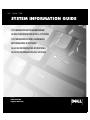 1
1
-
 2
2
-
 3
3
-
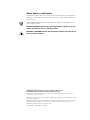 4
4
-
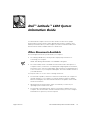 5
5
-
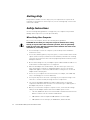 6
6
-
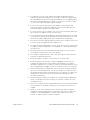 7
7
-
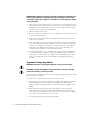 8
8
-
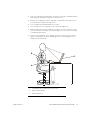 9
9
-
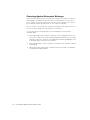 10
10
-
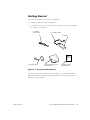 11
11
-
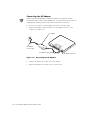 12
12
-
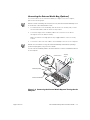 13
13
-
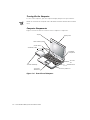 14
14
-
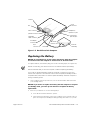 15
15
-
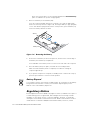 16
16
-
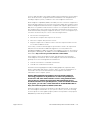 17
17
-
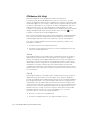 18
18
-
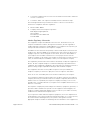 19
19
-
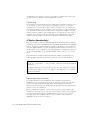 20
20
-
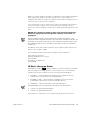 21
21
-
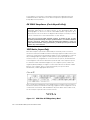 22
22
-
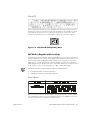 23
23
-
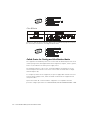 24
24
-
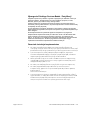 25
25
-
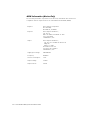 26
26
-
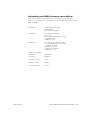 27
27
-
 28
28
-
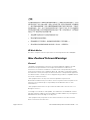 29
29
-
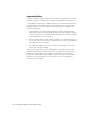 30
30
-
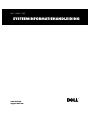 31
31
-
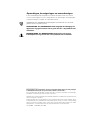 32
32
-
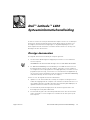 33
33
-
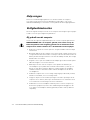 34
34
-
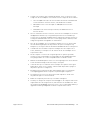 35
35
-
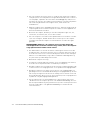 36
36
-
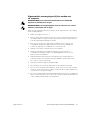 37
37
-
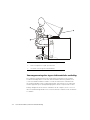 38
38
-
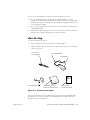 39
39
-
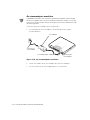 40
40
-
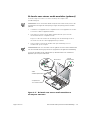 41
41
-
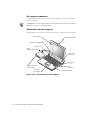 42
42
-
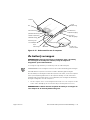 43
43
-
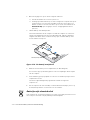 44
44
-
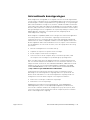 45
45
-
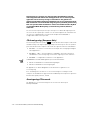 46
46
-
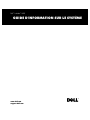 47
47
-
 48
48
-
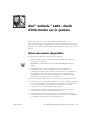 49
49
-
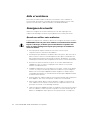 50
50
-
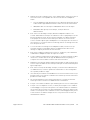 51
51
-
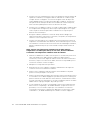 52
52
-
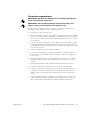 53
53
-
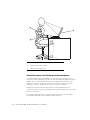 54
54
-
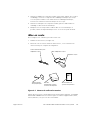 55
55
-
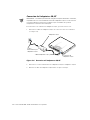 56
56
-
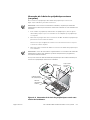 57
57
-
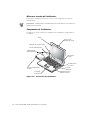 58
58
-
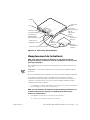 59
59
-
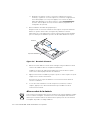 60
60
-
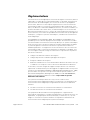 61
61
-
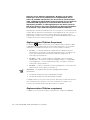 62
62
-
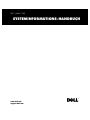 63
63
-
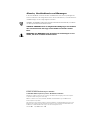 64
64
-
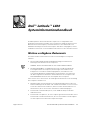 65
65
-
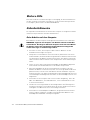 66
66
-
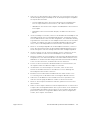 67
67
-
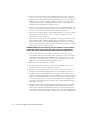 68
68
-
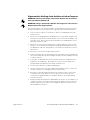 69
69
-
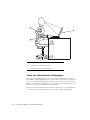 70
70
-
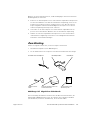 71
71
-
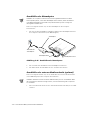 72
72
-
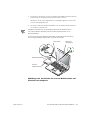 73
73
-
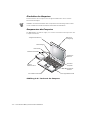 74
74
-
 75
75
-
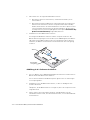 76
76
-
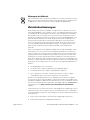 77
77
-
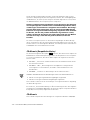 78
78
-
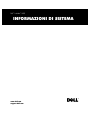 79
79
-
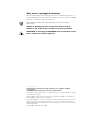 80
80
-
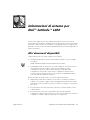 81
81
-
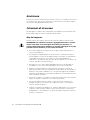 82
82
-
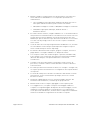 83
83
-
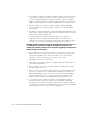 84
84
-
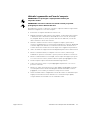 85
85
-
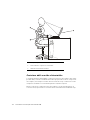 86
86
-
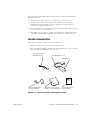 87
87
-
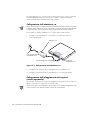 88
88
-
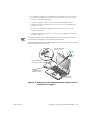 89
89
-
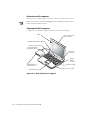 90
90
-
 91
91
-
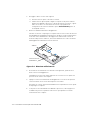 92
92
-
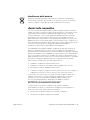 93
93
-
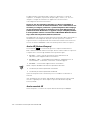 94
94
-
 95
95
-
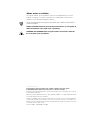 96
96
-
 97
97
-
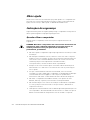 98
98
-
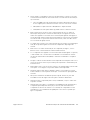 99
99
-
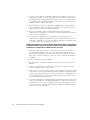 100
100
-
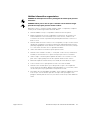 101
101
-
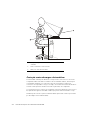 102
102
-
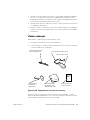 103
103
-
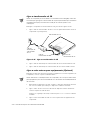 104
104
-
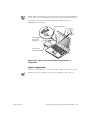 105
105
-
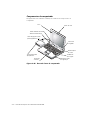 106
106
-
 107
107
-
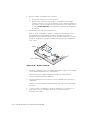 108
108
-
 109
109
-
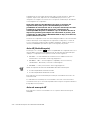 110
110
-
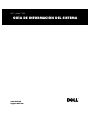 111
111
-
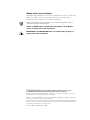 112
112
-
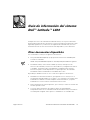 113
113
-
 114
114
-
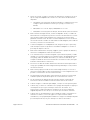 115
115
-
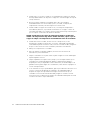 116
116
-
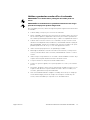 117
117
-
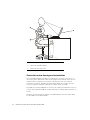 118
118
-
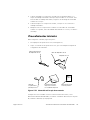 119
119
-
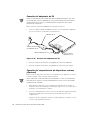 120
120
-
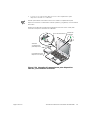 121
121
-
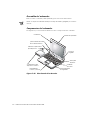 122
122
-
 123
123
-
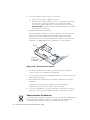 124
124
-
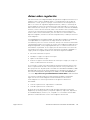 125
125
-
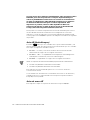 126
126
in anderen Sprachen
- English: Dell Latitude L400 Owner's manual
- français: Dell Latitude L400 Le manuel du propriétaire
- español: Dell Latitude L400 El manual del propietario
- italiano: Dell Latitude L400 Manuale del proprietario
- Nederlands: Dell Latitude L400 de handleiding
- português: Dell Latitude L400 Manual do proprietário